创建饼形图
饼图是分为若干扇区的圆形图。饼图用于对数据中不同类别的值进行相对比较。每个饼形扇区表示特定类别,饼形扇区的大小表示类别在整个值中所占的比例(表示为百分比)。
过程
示例:简单饼图
该数据表列出了各种水果的销售额。
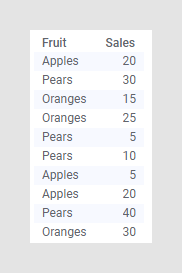
下面的饼图显示了不同水果类型在总销售额中所占的不同比例。请注意“颜色依据”轴和“扇区大小依据”轴上的设置。
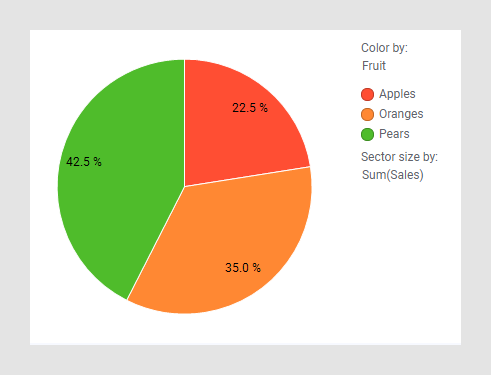
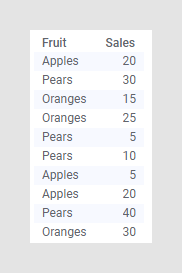
下面的饼图显示了不同水果类型在总销售额中所占的不同比例。请注意“颜色依据”轴和“扇区大小依据”轴上的设置。
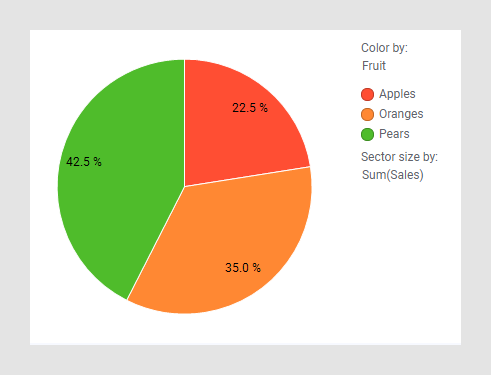
示例:使用“大小依据”格栅化的饼图
如果使用格栅化针对不同的类别将图表拆分为多个饼图,则还可以通过在图例中或在图表属性面板的“大小依据”设置(在图表属性对话框或弹出窗口中则为“饼图大小依据”)上选择类别列来为每个饼图添加大小。
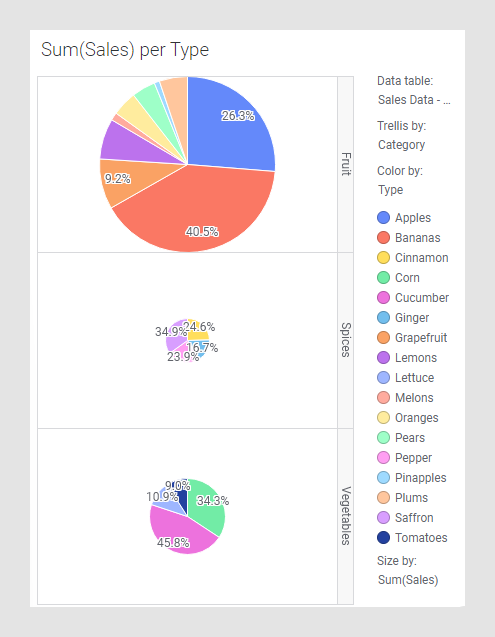
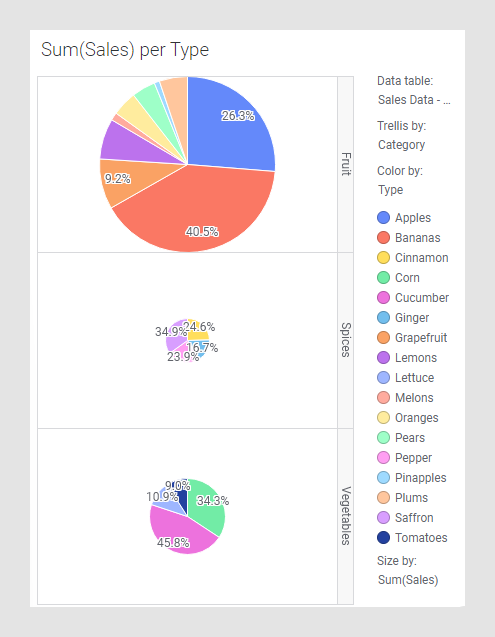
在本示例中,每个饼图显示了不同类型的水果、蔬菜和调味品的销售总和(扇区大小依据 = Sum([Sales])),但每个饼图的大小还显示出“水果”类别的销售总和最大,而“调味品”类别的销售总和最小(大小依据 = Sum([Sales]))。
有关“大小依据”轴的不同刻度配置的详细信息,请参见调整标记的大小。
父主题: 饼图